Mahdollisuus integroida päivämäärä ja kellonaika-arvot tulostusnimimalleihin After Effects -ohjelmassa avaa sinulle luovia ja organisatorisia mahdollisuuksia. Olitpa sitten tekemässä suurta projektia tai haluat vain tallentaa työsi järjestelmällisesti, tokenien käyttäminen päivämäärän ja kellonajan osalta voi auttaa sinua nimeämään ja hallitsemaan tuloksiasi tehokkaasti. Tässä oppaassa opit, kuinka voit hyödyntää tätä uutta toimintoa optimaalisesti ja mitä vaiheita on tarpeen noudattaa nimeäksesi kompositiosi ajankohtaisesti.
Tärkeimmät havainnot
- Päivämäärä- ja kellonaika-arvojen integroiminen tulostusnimiin parantaa projektiesi järjestämistä.
- Tokenien avulla voit määrittää erilaisia ominaisuuksia, kuten päivän, tunnin ja minuutin.
- Muokkauksia ja lisäominaisuuksia voidaan tehdä milloin tahansa, jotta tiedostonimet voidaan muotoilla mieleiseksesi.
Vaiheittainen ohje
Hyödynnä After Effects -ohjelman uusia toimintoja seuraamalla seuraavia vaiheita:
Aloita avaamalla After Effects ja siirry projektiisi. Luo uusi kompositio. Voit tehdä tämän napsauttamalla ylävalikossa "Kompositio" tai käyttämällä näppäinyhdistelmää Ctrl (Windows) tai Command (Mac) ja N. Anna sopiva nimi kompositiollesi, jota kutsumme satunnaisesti nimellä "Kompositio 1", ja vahvista valinta napsauttamalla "OK".
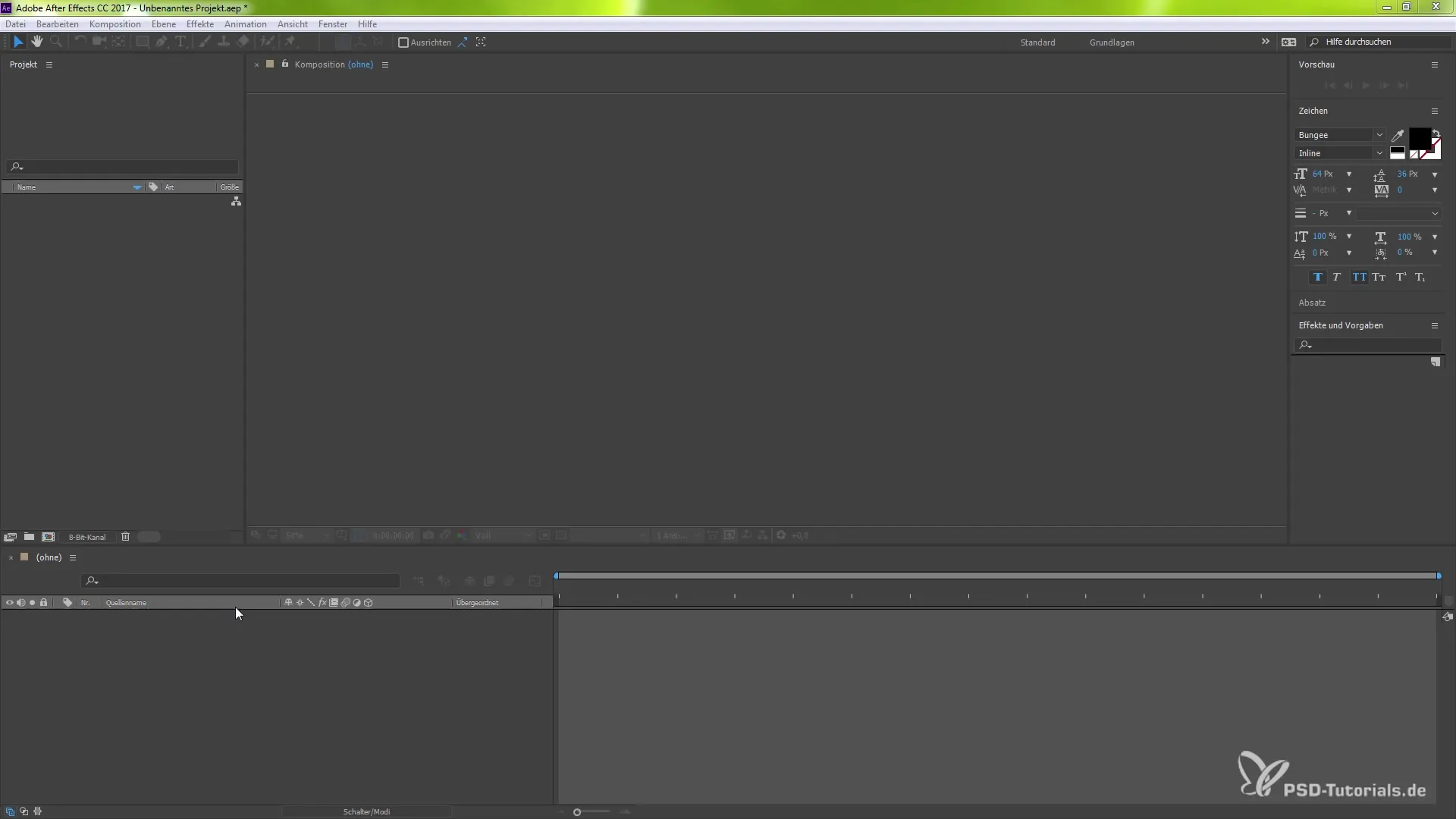
Seuraavaksi sinun tulisi luoda työtila, jossa voit optimoida kompositiosi. Paina Ctrl tai Command ja Y luodaksesi uuden alueen. Tämä voi olla yksinkertainen valkoinen alue, joka toimii taustana. Voit asettaa ajan kahdeksi sekunniksi luodaksesi lyhyen testiklipin, joka toimii ennakkonäytteenä. Paina "N"-näppäintä näppäimistölläsi säätääksesi työalueen palkkia ja määrittääksesi kompositiosi pituuden.
Kun olet luonut kahden sekunnin pituisen kompositiosi, haluat nyt renderöidä sen. Siirry renderöintilistaasi näppäinyhdistelmällä Ctrl tai Command ja M. Nyt näet renderöintiparametrit, mukaan lukien tulostusasetukset, johon nimeät tiedostosi.
Renderöintilistalta löydät nuolen "Tallenna nimellä" -kentän vierestä. Napsauta tätä nuolta nähdäksesi erilaiset vaihtoehdot. Täällä voit nyt määrittää tulostustiedostosi nimet ja lisätä uudet päivämäärä- ja kellonaika-arvot, kuten vuoden, kuukauden, päivän, tunnin ja minuutin. Tämä tapahtuu valitsemalla tietyt tokenit, joita voit helposti valita.
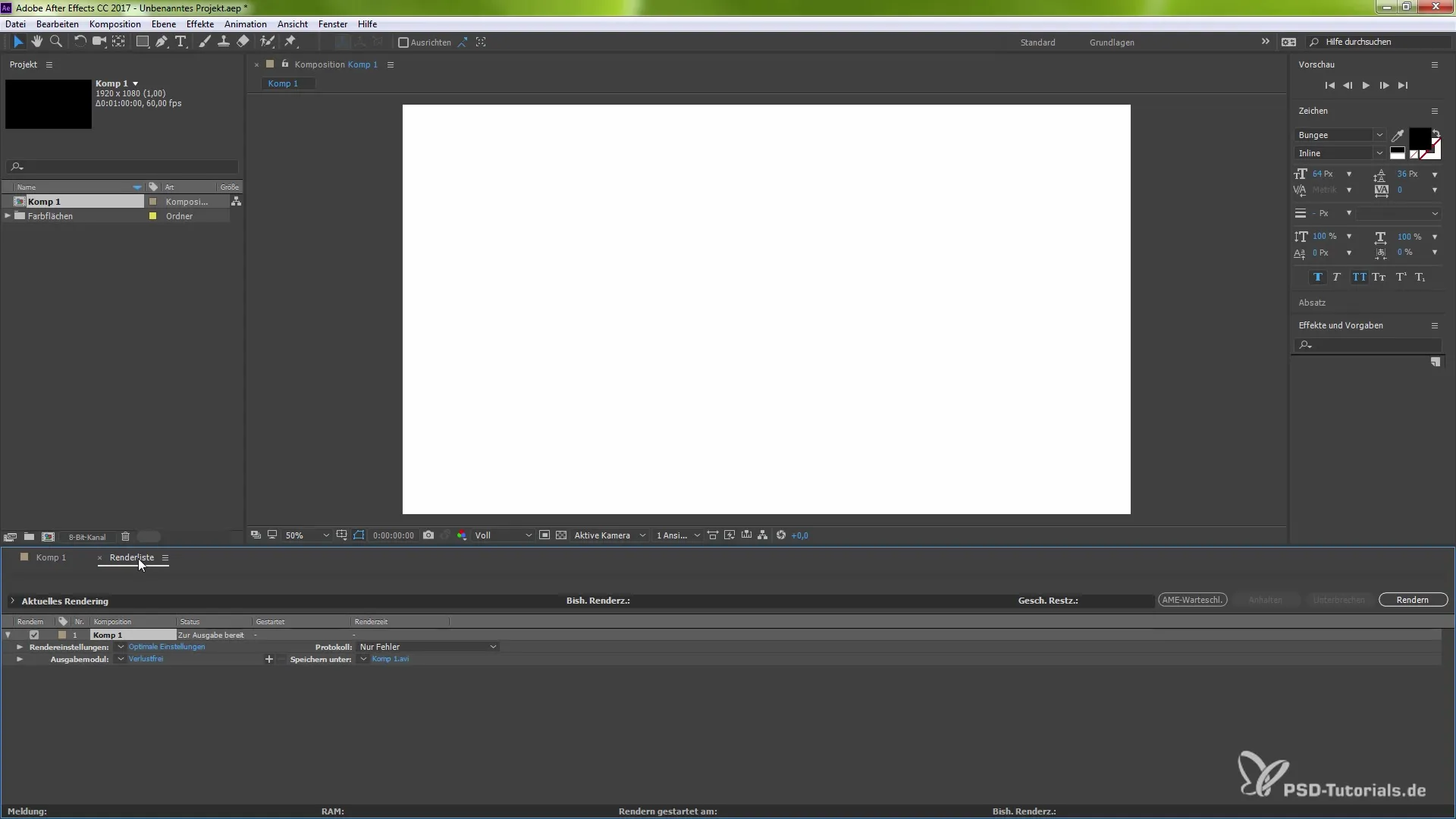
Kun napsautat alasveton nuolta, näet käytettävissä olevat tokenit, joita voit käyttää tulostustiedostollesi. Tämä säätää automaattisesti renderöidyn tiedoston nimen, esimerkiksi "Comp_2023-10-12_14-30" kompositiollesi.
Jos haluat mukauttaa esiasetettuja tokenita yksittäisten tarpeidesi mukaan, voit napsauttaa alasvetovalikkoa uudelleen. Valitse "Muut" saadaksesi lisäoptioita. Täällä voit joko lisätä attribuutteja tai muuttaa olemassa olevia attribuutteja niin, että esimerkiksi lisätään tietoja korkeudesta, leveydestä tai kuvan päivitysnopeudesta.
Näiden yksityiskohtien lisääminen tapahtuu yksinkertaisesti napsauttamalla vastaavia vaihtoehtoja. Voit esimerkiksi määrittää kuvan päivitysnopeuden, joka on asetettu kompositiollesi. Varmista, että syötät kaikki haluamasi attribuutit.
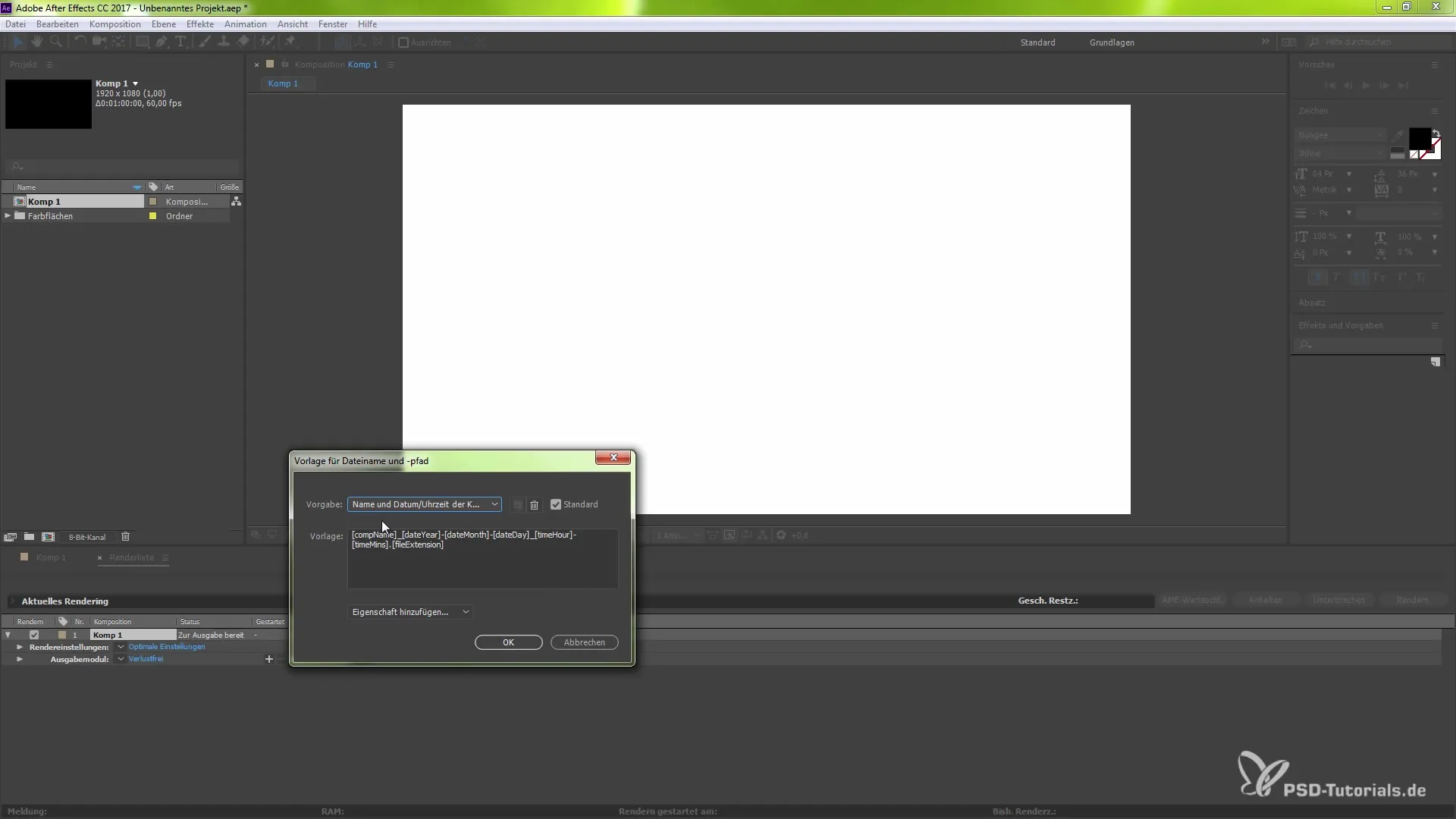
Seuraavassa vaiheessa vahvista asetuksesi. Napsauta "OK" tallentaaksesi. Nyt olet valmis renderöimään projektisi. Napsauta "Renderöi" -painiketta ja katso, kuinka After Effects luo tiedostosi.
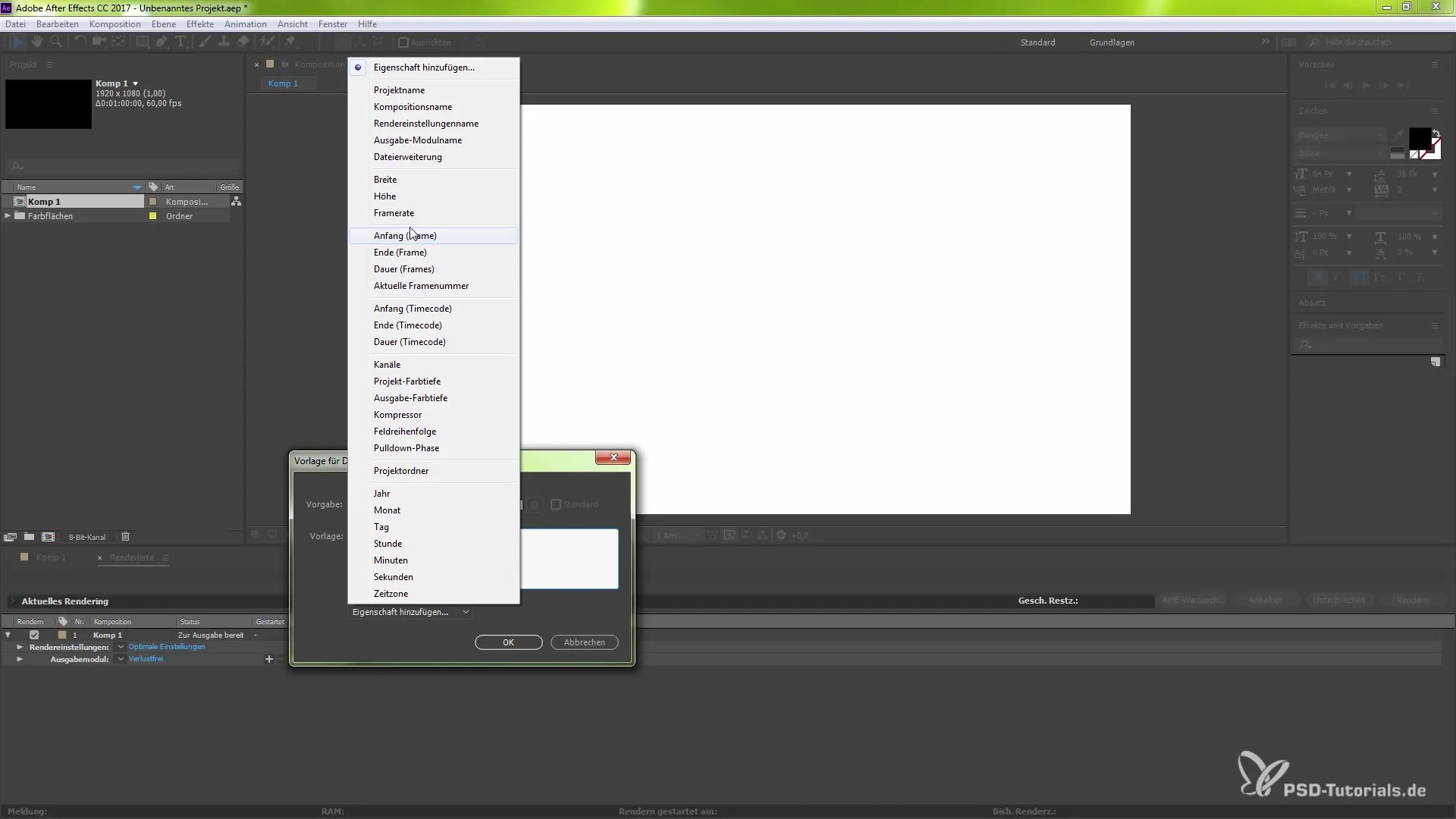
Kun renderöintiprosessi on valmis, tiedostosi ilmestyy määritetyssä muodossa, mukaan lukien kaikki asettamasi päivämäärä- ja kellonaika-arvot sekä muut attribuutit. Tämä helpottaa projektiesi organisointia merkittävästi, sillä voit nopeasti nähdä, milloin olet luonut kyseiset tiedostot.
Lopuksi haluan mainita, että voit palauttaa kaikki asetukset milloin tahansa ja muokata mallejasi haluamallasi tavalla. Jos esimerkiksi haluat edelleen erotella tai muokata tiedostonimeä, voit tehdä sen lisäämällä pisteitä tai alaviivoja parantaaksesi luettavuutta.
Yhteenveto – Päivämäärä- ja kellonaika-arvojen käyttö After Effects -tulostusnimimalleissa
After Effects -ohjelman uusien toimintojen avulla, jotka mahdollistavat päivämäärä- ja kellonaika-arvojen käytön tulostusnimissä, voit organisoida projektejasi tehokkaammin. Sinulla on mahdollisuus käyttää erilaisia tokenita, jotta voit sisällyttää olennaisia tietoja suoraan tiedostonimeen – jokaista tarpeen ja mieltymyksen mukaan muokattavissa.
Usein kysytyt kysymykset
mitä ovat tokenit After Effectsissa?Tokenit ovat paikkamerkkejä, jotka integroivat tiettyjä tietoja, kuten päivämäärää tai kellonaikaa, tiedostonimiin.
Kuinka voin lisätä ylimääräisiä attribuutteja tulostusnimiin?Voit valita ja lisätä muita attribuutteja alasvetovalikosta "Muut".
Voinko tallentaa tulostusnimimallit?Kyllä, voit tallentaa mukautettuja mallejasi ja käyttää niitä uudelleen milloin tahansa.
Kuinka voin tarkastella tiedostojani renderöinnin jälkeen?Renderöity tiedostosi ilmestyy määritettyyn tulostushakemistoon asetetulla nimellä.
Mitkä ovat päivämäärä- ja kellonaikapohjaisten tulostusnimien edut?Ne auttavat sinua tunnistamaan ja organisoimaan tiedostoja nopeasti, mikä on erityisen hyödyllistä suurissa projekteissa.


